Amazonではクレジットカードの利用が可能です

楽天市場と並んで日本のインターネット通販大手のAmazonジャパンでは、1日に数多くの人がお買い物を楽しんでいます。そして、このAmazonでは決済においてクレジットカードの登録と利用が利用可能となっており、決済する時にカード番号を入力する、またはあらかじめマイページにカードを登録しておく事で利用する事が出来ます。
つまり、Amazonではあらかじめマイページにクレジットカード情報の登録をしておかないと、お買い物のたびにカードを用意して番号や有効期限を入力しなければいけないため、これではとても不便だと感じている人もいるかと思います。
そこで、今回の記事ではAmazonでのクレジットカードの登録方法と削除方法について解説します。登録方法はもちろん削除方法も知っておくと、今後万が一の時には役に立つ事でしょう。
[quads id=1]
Amazonでのクレジットカードの登録方法はこちら
ここからは、Amazonでのカードの登録方法について順を追って解説していきます。ただ、文字だけではイメージがわかないと思いますので、実際の画像を織り交ぜながら進めていきます。
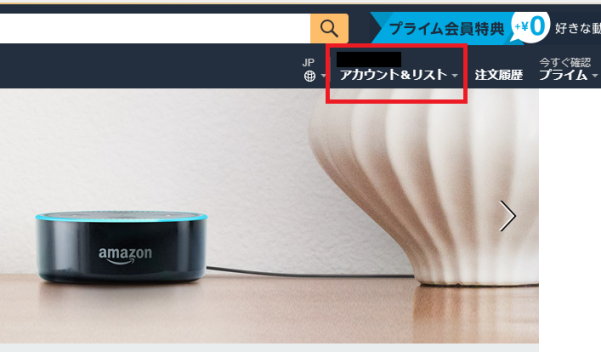
[char no=”3″ char=”学くん”]①AmazonのTOPページ右上にあるアカウント&リストにマウスを合わせるとメニューが出てきます[/char]
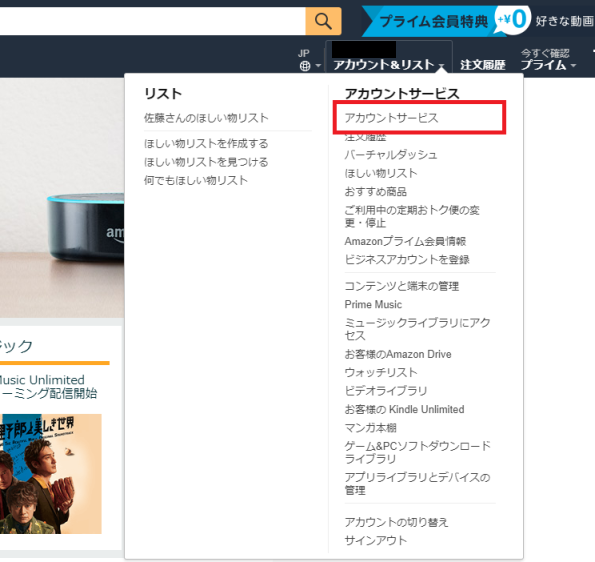
[char no=”3″ char=”学くん”]②アカウントサービス内の一番上のアカウントサービスをクリック[/char]
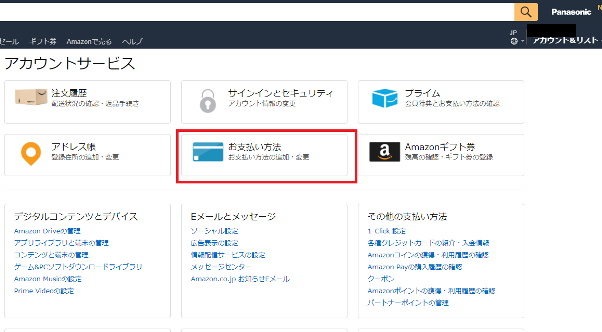
[char no=”3″ char=”学くん”]③画面中央のお支払い方法をクリック[/char]
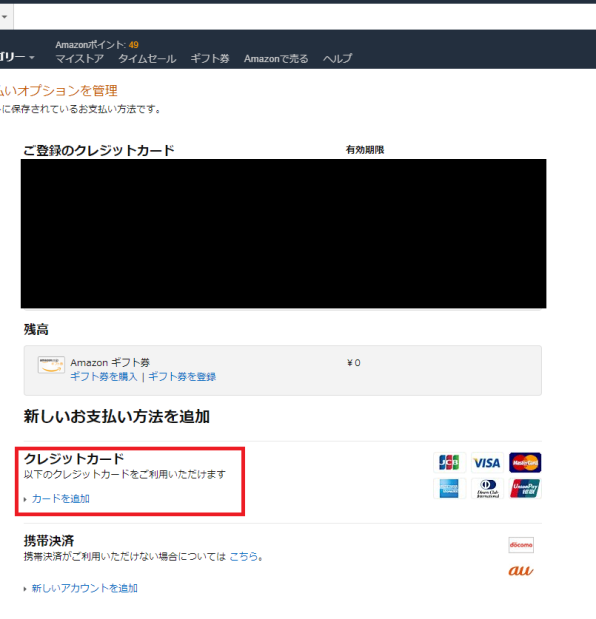
[char no=”3″ char=”学くん”]④クレジットカード表記下部のカードを追加をクリック[/char]
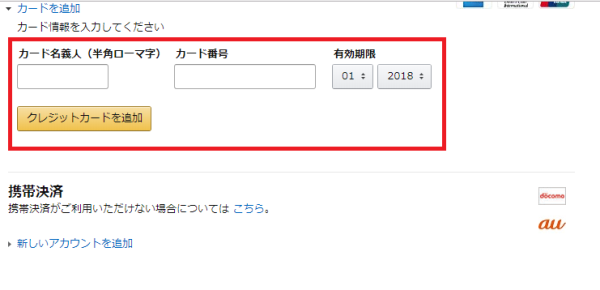
[char no=”3″ char=”学くん”]⑤出てきた記入欄に、登録したいクレジットカードの名義人とカード番号、それと有効期限を入力して、クレジットカードを追加をクリック[/char]
この手順で行っていただければ、Amazonでのクレジットカードの登録が完了します。
Amazonでのクレジットカードの削除方法はこちら
ここからは、Amazonでのクレジットカードの削除方法について、実際の画像を参考に解説します。
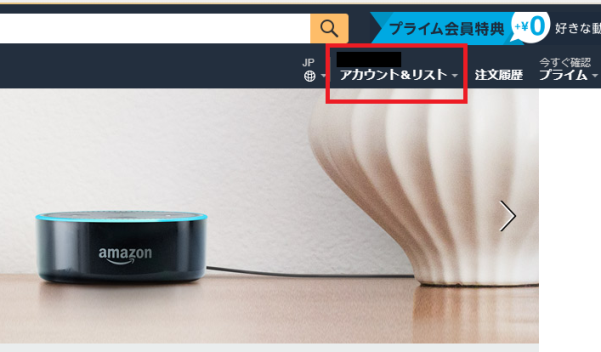
[char no=”3″ char=”学くん”]①ここは、登録方法と同じですがわかりやすくAmazonのTOPページ右上にあるアカウント&リストにマウスを合わせるとメニューが出てきます[/char]
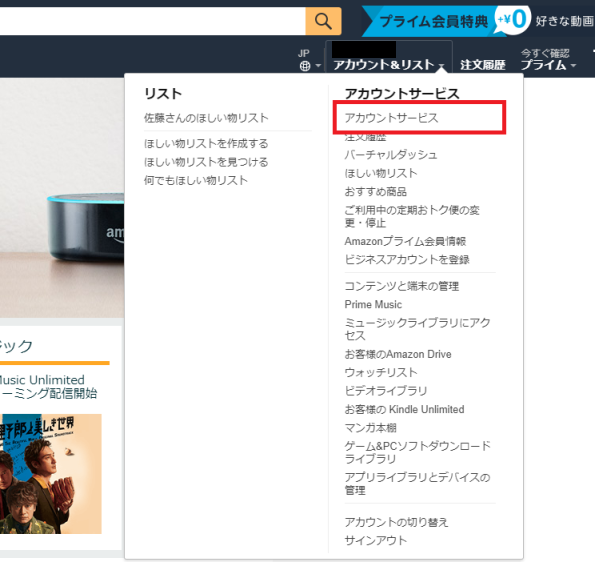
[char no=”3″ char=”学くん”]②出てきたメニューのアカウントサービス内の一番上のアカウントサービスをクリック[/char]
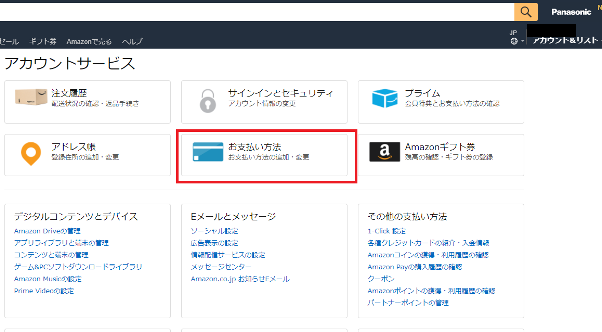
[char no=”3″ char=”学くん”]③アカウントメニュー画面中央のお支払い方法をクリック[/char]
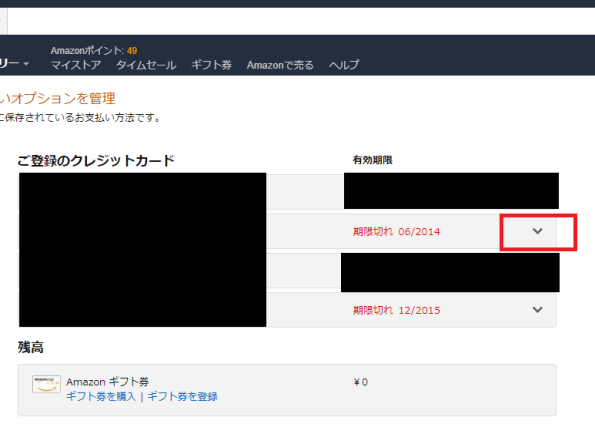
[char no=”3″ char=”学くん”]④あらかじめ登録されていたクレジットカードの中から削除したいカード右端のマークをクリック[/char]

[char no=”3″ char=”学くん”]⑤削除と編集ボタンが出てきますので、削除をクリック[/char]
この後、再度削除するのか?の確認メッセージが出てきます。そして、この手順で行っていただければ、Amazonでのクレジットカードの削除が完了します。
クレジットカードを登録しておくと決済が簡単に終わります
これは、Amazonに限った事ではありませんが、ネットショッピングにおいてはあらかじめマイページ内に利用するクレジットカードを登録しておけば、決済手続きが簡単に終わります。
もっとも、マイページ内にカード情報を登録する事に対して抵抗がある人もいるかも知れませんので、必ず登録する必要はありません。ただ、近年のネット環境の普及によってそのセキュリティ技術も向上していますので、決済のたびにクレジットカードを用意するよりは便利だと思います。
しかし、これはどのネットショッピングを利用する時にも言える事ですが、クレジットカードの利用は計画的に行って下さいね。
[char no=”3″ char=”学くん”]債務超過にならないためにもクレジットカードの利用は計画的にお願いします。[/char]
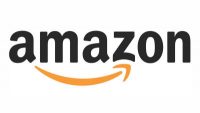



コメント